نحوه غیرفعال کردن VBS در ویندوز 11
مشخص شده است که ویژگیهای امنیتی مبتنی بر مجازیسازی ویندوز 11 تا حدی بر عملکرد بازی تأثیر میگذارد، حتی اگر به شدت نباشد. اگرچه سیستم خود را در معرض خطر بیشتری قرار می دهید، اما اگر می خواهید عملکرد رایانه بازی خود را به حداقل برسانید، همیشه می توانید آن را غیرفعال کنید. فقط این مراحل را دنبال کنید تا VBS را با چند کلیک سریع غیرفعال کنید.
توجه: DigitalTrends توصیه نمیکند که هیچیک از ویژگیهای امنیتی دستگاههای خود را غیرفعال کنید و هیچ مسئولیتی در قبال مشکلات امنیتی که در صورت انجام این کار به وجود میآیند را بر عهده نمیگیرد.
نحوه غیرفعال کردن VBS در ویندوز 11
شما میتوانید VBS را در ویندوز 11 به روشهای مختلفی غیرفعال کنید، اما سریعترین و سادهترین آن استفاده از مرکز امنیتی ویندوز 11 است.
مرحله ی 1: از نوار جستجوی ویندوز برای جستجوی “Windows Security” استفاده کنید و برنامه امنیتی را انتخاب کنید.
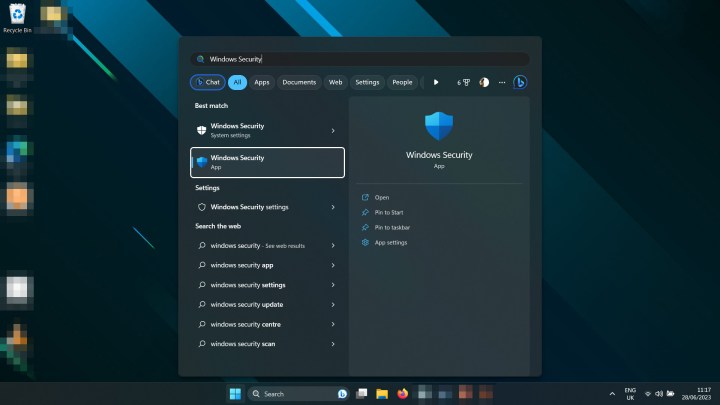
گام 2: انتخاب کنید حفاظت از دستگاه از منوی سمت چپ
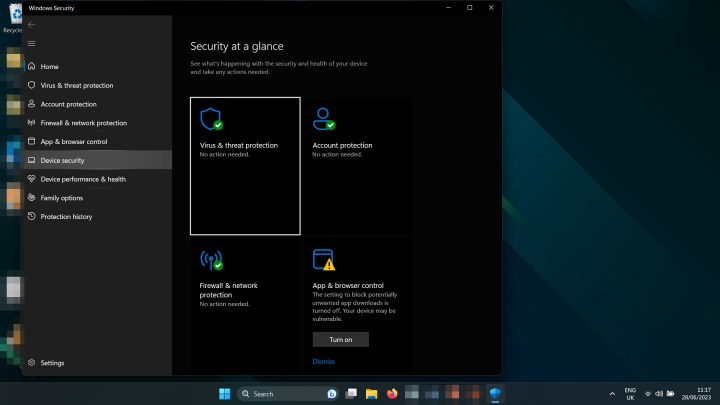
مرحله 3: انتخاب کنید جزئیات جداسازی هسته زیر جداسازی هسته عنوان.

مرحله 4: از سوئیچ برای چرخش استفاده کنید یکپارچگی حافظه به خاموش
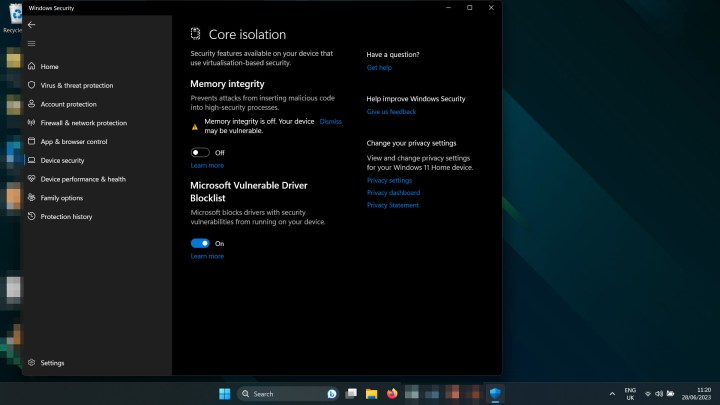
مرحله 5: کامپیوتر خود را مجددا راه اندازی کنید. هنگام راه اندازی مجدد، VBS باید غیرفعال شود.
اگر می خواهید با غیرفعال کردن VBS عملکرد بازی خود را بهبود ببخشید، اکنون یکی را اجرا کنید تا ببینید چه تاثیری دارد. از این نکات برای ردیابی فریم بر ثانیه خود استفاده کنید.
چگونه بررسی کنیم که VBS غیرفعال است؟
با مراجعه به پنل اطلاعات سیستم ویندوز 11 می توانید بررسی کنید که آیا VBS در سیستم شما غیرفعال است یا خیر.
مرحله ی 1: مطبوعات کلید ویندوز + آر برای راه اندازی اجرا کن کادر محاوره ای.
گام 2: “msinfo32” را تایپ کرده و انتخاب کنید باشه یا فشار دهید وارد.

مرحله 3: در پنجره System Information که ظاهر می شود، در قسمت سمت راست به پایین اسکرول کنید تا پیدا کنید امنیت مبتنی بر مجازی سازی اگر غیر فعال باشد می گوید فعال نشده.

آیا باید VBS را غیرفعال کنید؟
مگر اینکه شما مطلقاً به هر فریم در ثانیه ممکن برای بازی های خود نیاز داشته باشید، پس نه، احتمالاً نباید. در تجزیه و تحلیل خود، نشان دادهایم که تأثیر عملکرد بازیهای دارای VBS فعال در بهترین حالت حداقل است – در اکثر موارد کمتر از 1٪ فریم در ثانیه. VBS همچنین یک عملکرد امنیتی مهم را با محافظت از فرآیند تأیید مانند تأیید اعتبار درایور و کمک به جلوگیری از تزریق بدافزار به برنامه های شما انجام می دهد.
بله، اگر یکپارچگی حافظه را غیرفعال کنید، ممکن است چند فریم در ثانیه در بازی های خود دریافت کنید، اما واقعاً متوجه این تفاوت نخواهید شد. بهتر است از راهنمای عملکرد ما برای تغییر تنظیمات خود استفاده کنید یا فقط پس انداز کنید و کارت گرافیک بهتری بخرید.
توصیه های سردبیران
